Järjestäjä on työkalu, jonka avulla voit kopioida raportteja, kalentereita ja muita elementtejä muihin projekteihin tai global.MPT-malliin. Kun kopioit elementin Yleiseen malliin, se on kaikkien projektiesi käytettävissä.
Sinun ei kuitenkaan välttämättä tarvitse käyttää järjestäjää haluamasi suorittamiseen. Itse asiassa Projectin oletustoiminto on kopioida automaattisesti kaikki uudet näkymät ja niihin liittyvät elementit, jotka luot yleiseen malliin. Tämä koskee myös aiemmin luotuja elementtejä, jotka tallennat uudella nimellä. Jos haluat muuttaa tätä toimintoa, valitse Tiedoston > asetukset > Lisäasetukset. Asetus on Näyttö-osassa :
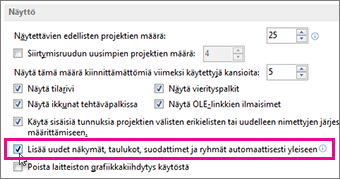
Järjestäjän käyttäminen
Jos olet poistanut edellä kuvatun asetuksen valinnan ja haluat kopioida valitut elementit yleiseen malliin tai jos haluat kopioida elementin projektista toiseen, sinun on käytettävä järjestäjää.
Järjestäjä voi myös kopioida mukautettuja tekstityylejä muihin projekteihin tai yleiseen malliin. Lisätietoja on artikkelissa Tekstin fontin muuttaminen näkymässä.
Huomautukset:
-
Et voi kopioida tehtävän tietoja järjestäjän avulla. Jos haluat tiettyjen tehtävien kuuluvan kuhunkin projektiin, tallenna projektitiedosto tavallisena mallina.
-
Mukautettujen arvoluetteloiden arvoja (eli hakuarvoja) ei voi tallentaa yleiseen malliin. Käytä tavallista mallia myös tässä tilanteessa.
Osien kopioiminen yleiseen malliin
Oletetaan, että mukautat oletusarvoista Gantt-kaaviota kustannussarakkeilla ja haluat nyt käyttää uutta kaaviota tulevissa projekteissa. Kopioi näkymä yleiseen malliin seuraavasti:
-
Valitse Tiedoston > järjestäminen.
(Valitse Project 2007:ssä Työkalut > Järjestäjä.)
-
Valitse Järjestäjä-valintaikkunassa Näkymät-välilehti .
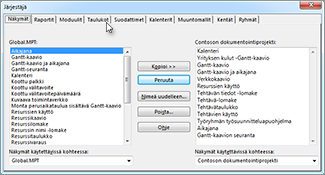
Huomautus: Jos haluat kopioida muita projektin osia, valitse toinen välilehti, kuten Kalenterit.
Vasemmalla olevassa luettelossa näkyvät Yleisen mallin elementit, kun taas oikealla olevassa luettelossa näkyvät nykyisen projektin osat. Sinun tehtäväsi on siirtää mukautettu elementti oikealta vasemmalle puolelle.
Huomautus: Jos haluat nähdä muiden projektien projektielementit, sinun on ensin avattava kyseiset projektit.
-
Valitse mukautettu näkymä oikealta puolelta ja valitse sitten Kopioi.
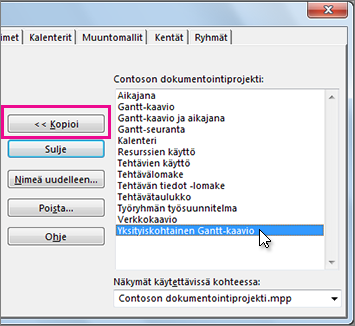
-
Jos mukautettu näkymä sisältää lisäämäsi sarakkeet, sinun on kopioitava ne liitetyn taulukon päälle. Valitse Taulukot-välilehti ja kopioi sitten taulukko Yleiseen malliin. Liitetyllä taulukolla voi olla sama nimi kuin näkymällä, mutta jos et näe todennäköistä vastinetta, kopioi Merkintä-taulukko .
Kaikissa projekteissa on käytettävissä mukautettu näkymä, jossa on oikea pohjana oleva taulukko.
Osien kopioiminen suoraan toiseen projektiin
Jos haluat kopioida projektielementtejä projektista toiseen (mutta et yleiseen malliin):
-
Avaa molemmat projektit (mukautetut elementit sisältävä lähdeprojekti ja kohdeprojekti, johon haluat kopioida ne).
-
Valitse lähdeprojektissa Tiedosto > Järjestäminen.
(Valitse Project 2007:ssä Työkalut > Järjestäjä.)
-
Valitse tavoitettavuusluettelosta kohdeprojekti.

Huomautus: Jos haluat kopioida muita projektin osia, valitse toinen välilehti, kuten Kalenterit.
-
Valitse mukautetut elementit oikealta puolelta ja kopioi ne kohdeprojektiin valitsemalla Kopioi .
Jos aiemmin luodussa kalenterissa on useita samoja juhlapäiviä ja muita kalenterikohteita, joita haluat käyttää uudessa kalenterissa, voit luoda uuden kalenterin aiemmin luotuun kalenteriin. Kopioi aiemmin luotu kalenteri Microsoft Project Web App ja muokkaa sitten kopiota Projectin työpöytäversiossa. Jos esimerkiksi organisaation vakiokalenteri tallentaa kaikki organisaation yksilölliset juhlapäivät ja tapahtumat, mutta tarvitset erillisen kalenterin, joka vastaa koko päivän työaikataulua, voit kopioida vakiokalenterin ja muokata sitä sitten koko päivän ja jokaisen päivän aikataulun mukaan.
Voit luoda uuden kalenterin aiemmin luodun kalenterin kopiona seuraavasti:
-
Valitse pikakäynnistyksen Asetukset-osassaPalvelimen asetukset.
-
Valitse Palvelimen asetukset - sivun Yritystiedot-osassaYrityskalenterit.
-
Valitse rivi, joka sisältää kopioitavan kalenterin, ja valitse sitten Kopioi kalenteri.
-
Kirjoita Kopioi kalenteri -valintaikkunan Nimi-ruutuun nimi, jota haluat käyttää uudessa kalenterissa, ja valitse sitten OK.
Kalenteri lisätään Yrityskalenterit-sivun luetteloon.
-
Valitse rivi, joka sisältää uuden, kopioidun kalenterin, ja valitse sitten Muokkaa kalenteria.
Jos näkyviin tulee Windowsin suojaus-valintaikkuna, kirjaudu sisään Microsoft Project Server 2010.
Project Professional avautuu ja näyttää Muuta työaikaa -valintaikkunan.
-
Kalenterin Poikkeukset - ja Työviikot-välilehtien avulla voit muokata organisaation työ- ja vapaa-aikoja. Lisätietoja on artikkelissa Työskentely- ja vapaa-ajan muokkaaminen.
-
Tallenna uusi kalenteri Project Serveriin valitsemalla Muuta työaikaa -valintaikkunassa OK.
-
Sulje Project.










